在使用VMware安装虚拟机的时候遇到了一个奇怪的问题,处理器不支持XSAVE。无法打开此虚拟机的电源。电脑的CPU支持虚拟化,而且之前也安装过虚拟机,为什么会报这样的错误呢?原来这一切都是Hyper-V惹的祸。
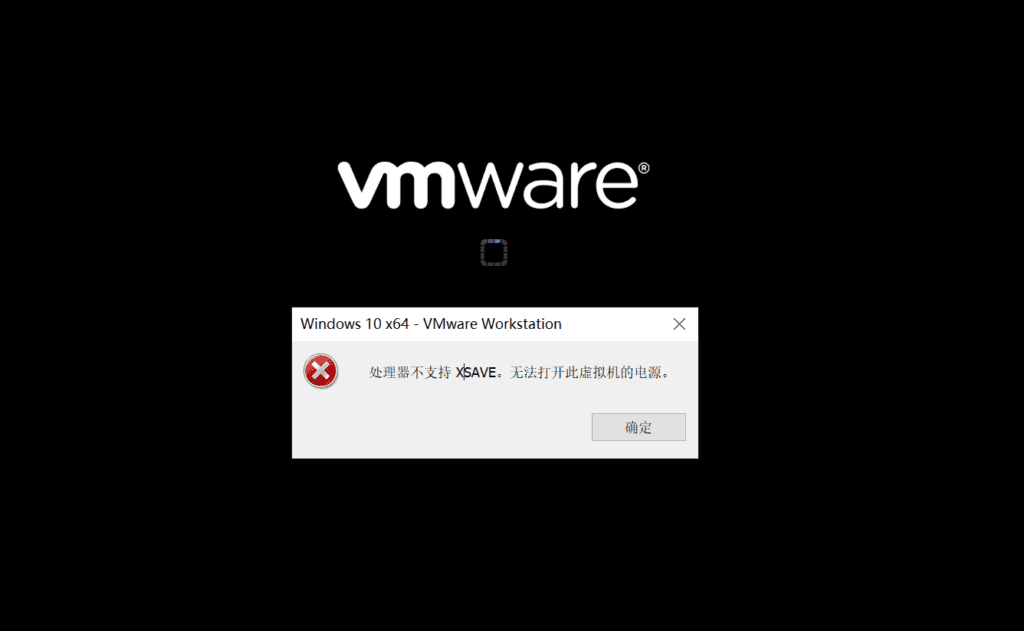
如果你的电脑之前安装过Windows10自带的Hyper-V虚拟机的话,那么在使用VMware安装虚拟机的时候就会报错,接下来说一下具体的解决办法。
在 Windows 10 1909 或更早版本主机上的 VMware Workstation 12.5 或更高版本中打开虚拟机的电源无法启动的原因:
- 已启用 Credential Guard/Device Guard。
- 已启用 Windows 沙箱
- 已启用虚拟机平台
- 已启用 WSL2
- 已启用 Hyper-V
如果你在Windows10中启用了上述几项服务的任意一项的时候,使用VM虚拟机都会出电源无法启动的报错。
本次出现此问题的原因是,Hyper-V 与 Workstation Pro 或 Workstation Player 不兼容。
接下来需要禁用 Hyper-V,禁用 Hyper-V首先打开Windows10设置中的应用和功能页面,在页面的右上角点击程序和功能。再点击启用或关闭Windows功能。
 在启用或关闭Windows功能中,确保 Hyper-v 前面未勾选,如果已勾选,请取消勾选,然后单击确定。
在启用或关闭Windows功能中,确保 Hyper-v 前面未勾选,如果已勾选,请取消勾选,然后单击确定。

关闭 Hyper-V之后,以管理员身份打开命令提示符窗口。
输入 bcdedit /enum {current}

运行后获取Windows启动加载器的信息,找到hypervisorlaunchtype项。如果hypervisorlaunchtype项后面是Auto的话,需要关闭hypervisorlaunchtype。

运行 bcdedit /set hypervisorlaunchtype off 以禁用 Hypervisor 在执行这些命令后关闭命令提示符,然后重新启动系统。

注意:建议备份数据并设置系统还原点,以此作为安全措施。禁用 Hyper-V 后,以下功能将不再可用
- Credential Guard/Device Guard
- Windows 沙箱
- 虚拟机平台
- WSL2
- Hyper-V
将Hyper-V关闭后,需要验证一下基于虚拟化的安全性 (VBS) 已启用还是未启用:
在运行中,输入msinfo32,查看一下系统信息。

弹出系统信息页面后,在右侧向下滚动到“基于虚拟化的安全性”,确保后面的数值是未启用。如果后面数值是启用的话,需要进行关闭。

关闭基于虚拟化的安全性的过程:
对于 Windows 10 Home 和 Pro,可以使用以下步骤关闭基于虚拟化的安全性:对于 Microsoft Windows 10 Pro 及更高版本:
- 编辑组策略 (gpedit)
- 转到“本地计算机策略”>计算机配置>管理模板>系统
- 双击右侧的 Device Guard 以将其打开。
- 双击打开虚拟化安全性以打开新窗口
- 它会是未配置,请选择禁用,然后单击确定。
- 关闭组策略编辑器。
- 重新启动系统
以上操作完成后,重新启动操作系统,再打开VMware创建虚拟机的时候,一切都正常了。

没有效果